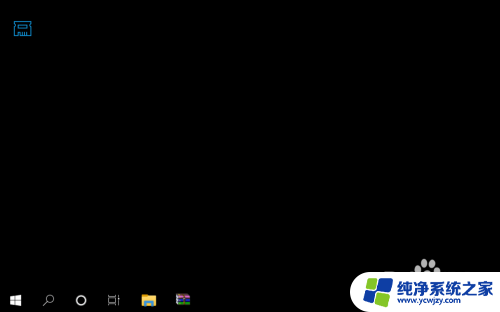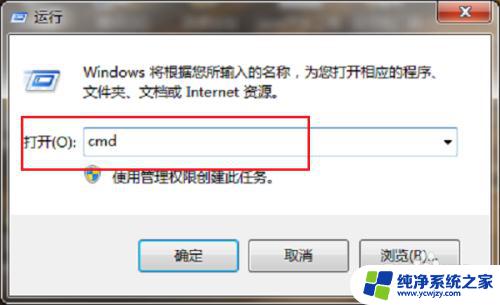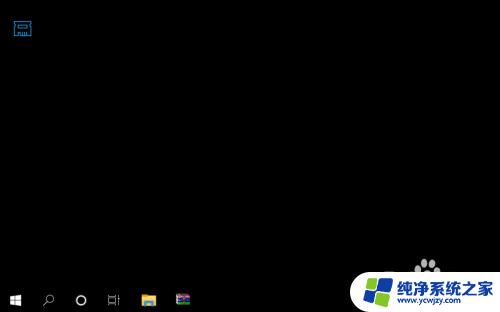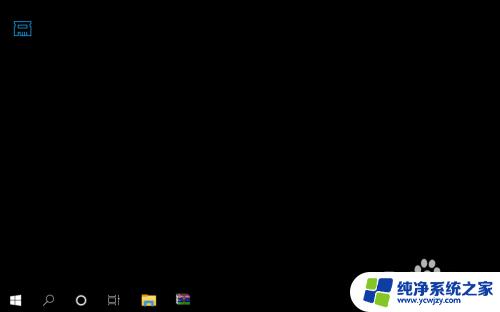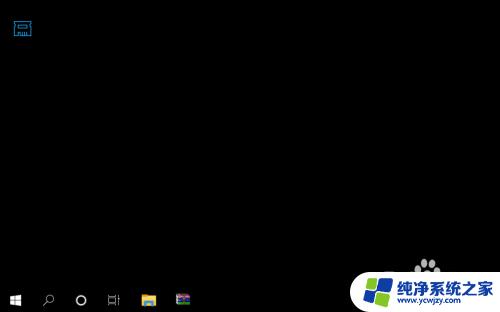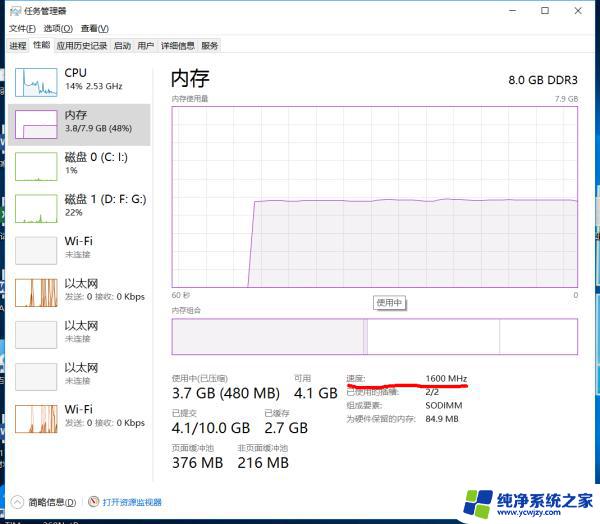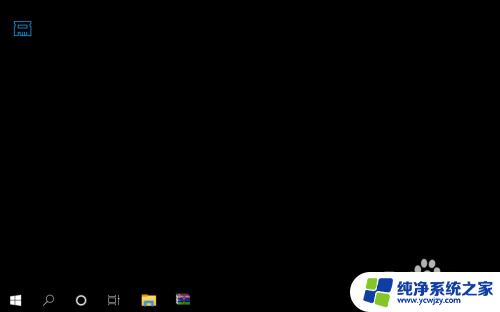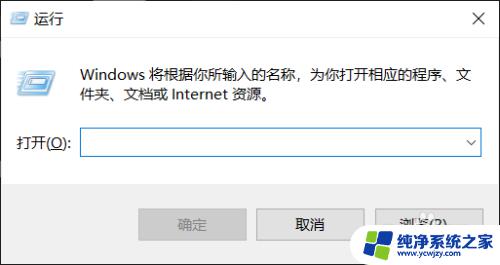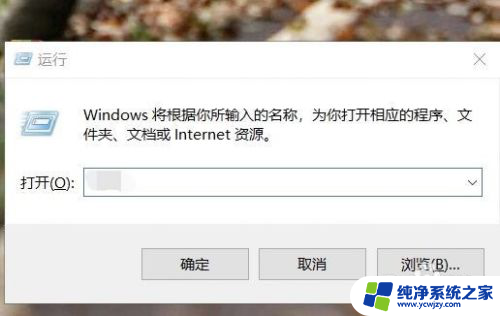怎么看自己电脑内存条频率 内存条频率如何查看
更新时间:2023-10-08 09:58:39作者:xiaoliu
怎么看自己电脑内存条频率,在如今信息爆炸的时代,电脑已经成为人们生活中不可或缺的工具,对于电脑的硬件了解却是众多使用者所忽视的一环。其中内存条频率作为电脑性能的重要指标之一,对于提高电脑的运行速度和稳定性起着至关重要的作用。我们究竟应该如何准确地查看自己电脑内存条的频率呢?下面将为大家详细介绍。
操作方法:
1.打开电脑,直接开机并进入到Windows10系统桌面。
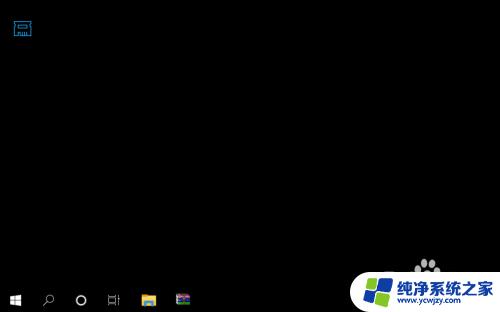
2.接着,将鼠标移动到桌面底部的任务栏上。并点击鼠标右键弹出任务栏菜单。
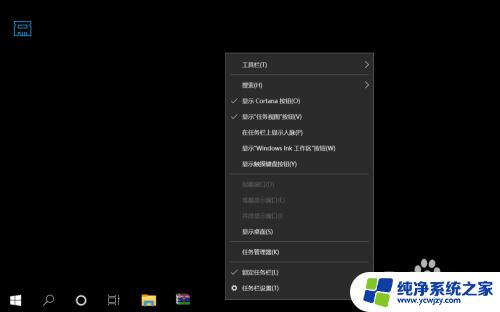
3.在弹出的任务栏菜单中找到并点击任务管理器菜单,打开任务管理器窗口。
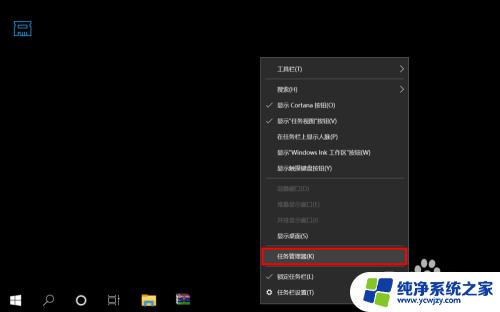
4.进入到任务管理器之后,点击底部的详细信息打开任务管理器高级菜单选项。

5.在打开的高级菜单中,直接选择并点击顶部的性能选项卡进入到电脑性能界面。
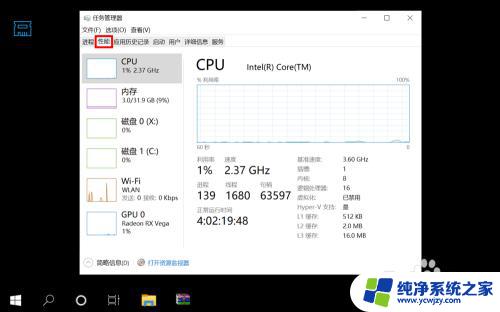
6.在性能界面左侧菜单中选择内存,然后在右侧信息中就可以看到内存条频率了。
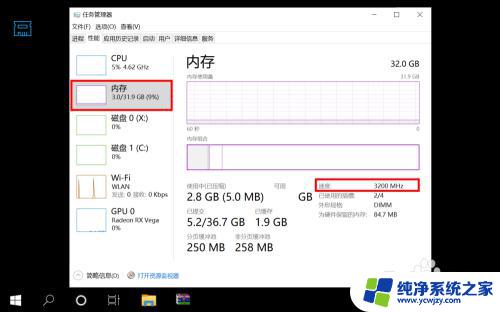
以上是如何查看电脑内存条频率的完整内容,如果你遇到了同样的问题,可以参照小编的方法来解决,希望对你有所帮助。